'>

Om din skrivare har slutat fungera och du ser en Föraren är inte tillgänglig fel i Windows, då har du kommit till rätt plats.
Detta frustrerande problem orsakas vanligtvis av en felaktig eller korrupt skrivardrivrutin , och det borde vara ganska enkelt att fixa.
Prova dessa korrigeringar ...
Fix 1: Installera om skrivardrivrutinen (REKOMMENDERAS)
En skadad eller inkompatibel drivrutin är den mest troliga orsaken till att drivrutinen inte är tillgängligt. Det är också det enklaste problemet att fixa. Du avinstallerar bara din nuvarande drivrutin och installerar sedan den senaste uppdaterade drivrutinen. Här är hur…
1) Tryck på på tangentbordet Windows-logotypnyckel och R tillsammans för att anropa rutan Kör.
2) Typ devmgmt.msc och klicka OK . (Oroa dig inte om dina skärmar ser något annorlunda ut än de som illustreras nedan. Vi har visat skärmdumpar från Windows 10, men den här lösningen fungerar också i Windows 7.)
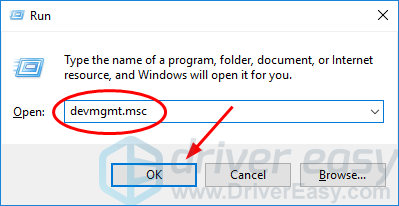
3) Hitta och Högerklicka på din skrivare. Klicka sedan Avinstallera enheten .
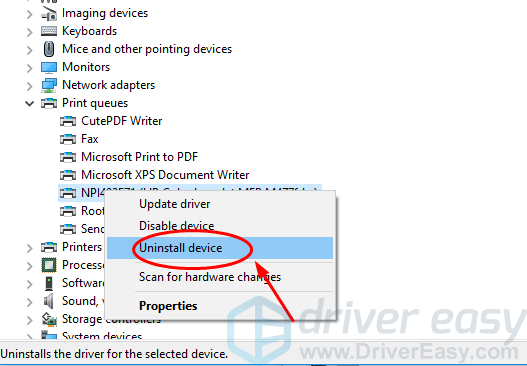
4) Klicka på Avinstallera om du uppmanas att bekräfta.
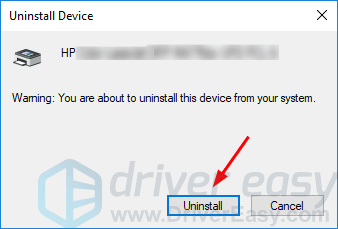
5) Ladda ner och installera Driver Easy. Det kommer automatiskt att känna igen ditt system och hitta och installera rätt skrivardrivrutin för det tillsammans med alla andra drivrutiner som behöver uppdateras. (Eller om du föredrar kan du ladda ner och installera den nödvändiga drivrutinen manuellt. För att göra detta måste du besöka din skrivartillverkares webbplats, hitta rätt drivrutin för din skrivarmodell och Windows-version och sedan ladda ner och installera den .)
6) Kör drivrutinen enkelt och klicka Skanna nu . Driver Easy kommer sedan att skanna din dator och upptäcka eventuella problemdrivrutiner.
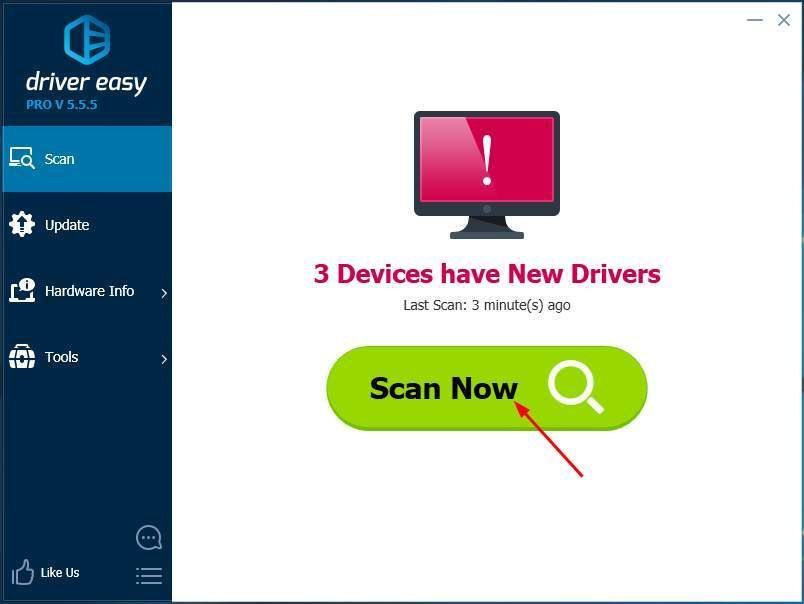
7) Klicka på Uppdatera alla för att automatiskt ladda ner och installera rätt version av alla drivrutiner som saknas eller är inaktuella på ditt system. Du behöver Pro-versionen av Driver Easy för att göra detta. Oroa dig inte; den kommer med en 30-dagars pengarna-tillbaka-garanti, så om du inte gillar det kan du få full återbetalning, inga frågor. (Alternativt, om du är bekväm med att manuellt installera drivrutiner, kan du klicka på 'Uppdatera' bredvid din skrivare i gratisversionen för att automatiskt ladda ner rätt drivrutin. När den har laddats ned kan du installera den manuellt.)
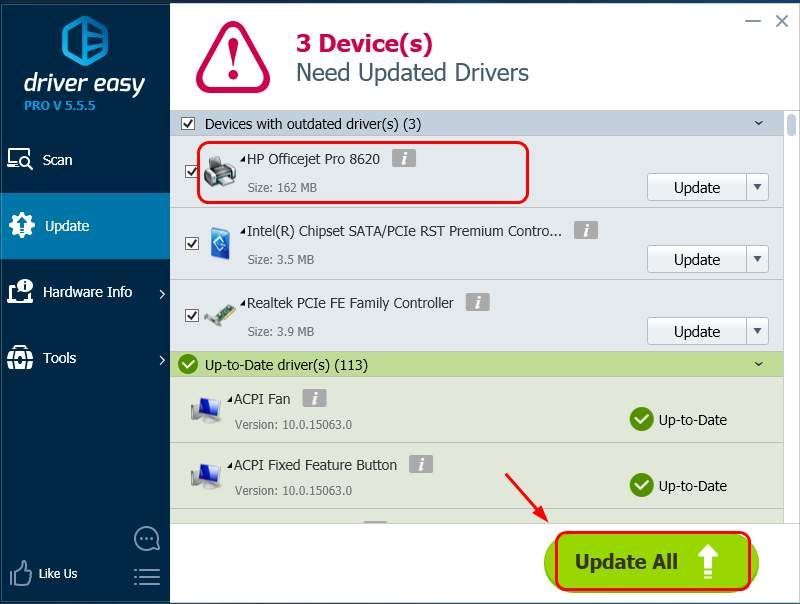
8) Starta om datorn och försök skriva ut en fil för att se om din skrivare fungerar. Om så är fallet, grattis, du har löst problemet! Om det inte gör det, gå vidare till Fix 2 nedan.
Fix 2: Installera alla tillgängliga Windows-uppdateringar
Om det har gått ett tag sedan du senast gjorde en Windows Update kan det vara anledningen till att Windows säger att din skrivardrivrutin inte är tillgänglig. Så här gör du en Windows Update för att installera alla tillgängliga operativsystemuppdateringar ...
Bläddra ner till Windows 10-instruktioner
Bläddra ner till Windows 7-instruktioner
Så här installerar du uppdateringar på Windows 10
1) Klicka på Start-menyn och skriv uppdatering . Klicka sedan Sök efter uppdateringar .
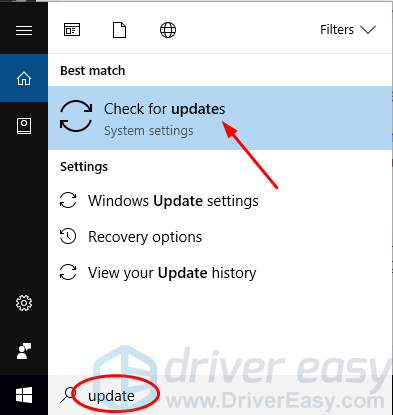
2) Klicka på Sök efter uppdateringar .
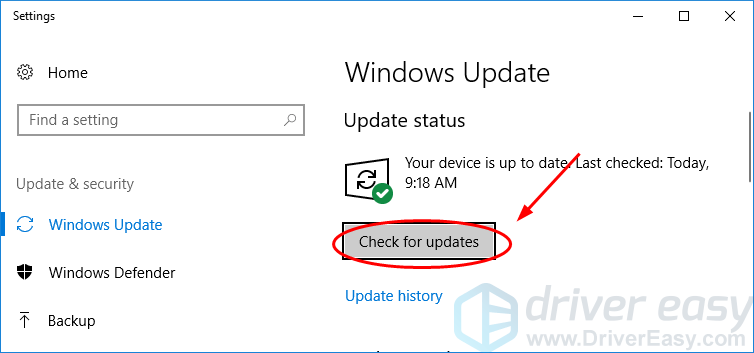
3) Windows installerar sedan uppdateringarna automatiskt.
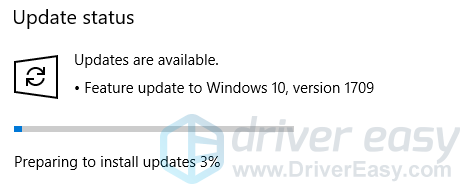
4) När Windows har slutfört alla uppdateringar startar du om datorn och försöker skriva ut en fil för att se om skrivaren fungerar.
Så här installerar du uppdateringar på Windows 7
1) Klicka på Start-knappen, skriv uppdatering i sökrutan och klicka Sök efter uppdateringar .
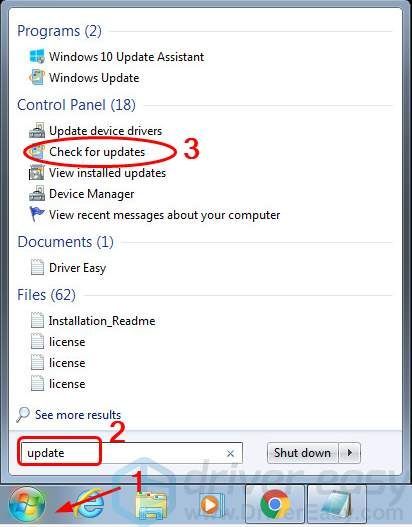
2) Klicka på Sök efter uppdateringar .
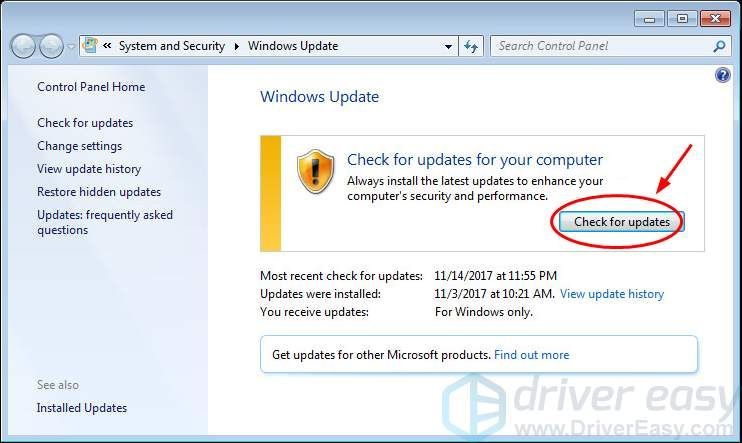
3) Klicka på Installera uppdateringar .
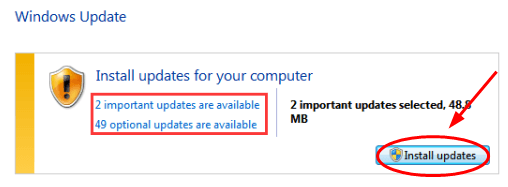
4) När Windows har installerat alla uppdateringar startar du om datorn och försöker skriva ut en fil för att se om din skrivare fungerar.
Förhoppningsvis löste ditt problem en av ovanstående korrigeringar. Om det inte gjorde det, eller om du hittade en annan åtgärd helt, berätta för oss i kommentarerna nedan.
![[LÖST] COD: Modern Warfare fortsätter att krascha](https://letmeknow.ch/img/knowledge/59/cod-modern-warfare-keeps-crashing.jpg)

![Problem med pekplattan fungerar inte på Windows 10/11 [löst]](https://letmeknow.ch/img/knowledge-base/36/touchpad-not-working-issues-windows-10-11.png)



![Så här fixar du Roblox som inte startar [2021 tips]](https://letmeknow.ch/img/program-issues/04/how-fix-roblox-not-launching.png)